みなさんこんにちは。
ふじもんです。
今日はPhidgetsのインストールとサンプルプログラムについてメモメモ。
「Phidgetsって何?」という方のために。
- Phidgets(フィジェッツ)は、光センサやRFID、サーボモータなどの複数のセンサやアクチュエータをコンピュータにつないで制御したいときに便利なマイコンボードのことです。USBでPCに接続して使います。C/C++やFlash、Max/MSP、VB、Javaなどいろいろな言語をサポートしています。
まあ要するに簡単にプロトタイピングができるツールキットですよってことですね。
けっこうインターネット上にはPhidgetsに関する文献が少ないんですよねー。
やっぱりお値段高いからかしら?(´・_・`)
フルセットでたしか500$ぐらい(;´Д`)
まあそんなこんなでインターネット上に文献が少ないため私も昔苦戦したのでこれからのことを考えてメモメモ。
(TA用の資料作るのがめんどくさいから「このページ見せればよくね?」的な考えでは決してないよ☆(ゝω・)vキャピ)
1.ドライバのダウンロード
まずはPhidgetsの公式サイトでドライバをダウンロードします。
上記のサイトに行って「Drivers」をクリック。
するとWindows、Mac、Linuxなど様々なOS用のドライバがあるので自分の環境に合ったドライバをダウンロード。
(今回はWindows XP 32bit環境にインストールするため、Windows用Phidget 21 Installer (32-bit)をダウンロードしました)
2.Phidgetsのインストール
ダウンロードしたファイル(Windowsの場合はexeファイル)を実行します。
英語で記載されていますが特に気にすることなく「Next」をクリック。
ここでは「同意する(I Agree)」にチェックを付けないと先に進めないため、チェックをつけて「Next」をクリック。
インストール先フォルダを選択して「Next」をクリック。
※Windows VistaやWindows 7の方は「Program Files」フォルダに設置するのではなく、何か適当なフォルダを作って(例えば「software」とか)そこに保存するようにしてください。
どうしてかという理由はこちらをご覧ください。
(例) C:\software\Phidgets
設定が全て済んだら「Next」をクリック。
するとインストールが始まります。
インストールが終わるとインストール完了画面が現れるので「Close」をクリックしてインストールを完了させます。
3.Phidgetsの起動
Phidgetsのインストールが無事完了すると、トレイアイコンの中に「Ph」というアイコンが出現するので、それをダブルクリック。
「WebService」タブを開いて左下の「WebService Status」が「Running」になっているか確認します。
もし状態が「Stopped」なら、右下の「Start」ボタンをクリックして起動します。
以上でPhidgetsのインストール作業は終了です。
[おまけ]
じゃあ実際にPhidgetsを使って何か作ってみましょう!
今回はセンサの値を簡単なグラフで表現するプログラムを作ってみます。
言語はJavaです(`・ω・´)
(C/C++、Flash AS3、VB.NET等その他言語でも扱えます。詳しくはこちらの公式サイトでご確認ください。)
Javaで開発する際にはEclipseという統合開発環境を使うことでPhidgetsのライブラリのパスの設定などを簡単に設定することができます。
なのでEclipseを使って開発します。
ダウンロード方法など詳しいことはこちらのサイトを参考にしてください。
では準備ができたところで早速初めてみたいと思います。
まずはEclipseを起動して新規プロジェクトを作成します。
プロジェクト名を指定して「終了」ボタンをクリック。
作成したプロジェクトを右クリックして新規パッケージを作成します。
プロジェクトのプロパティを開きます(パッケージのプロパティでもおkです)。
ライブラリのパスを指定します。
「Phidgets21.jar」というライブラリを指定したら「OK」をクリック。
次にPhidgetsをPCに繋ぎます。
あとは実際にプログラミング作業に入ります。
パッケージを右クリックして新しいクラスを作成します。
名前は適当に「ExampleWindow」とし、「完了」をクリック。
クラスを作ったらLet’sプログラミング!!!
ではこのプログラムが実際にどういう動作をするのか動画でご覧ください。
ちょっと長くなりましたが、とりあえずこんなもんで。
以上,徒然なるままに。
ふじもん。
[参考]

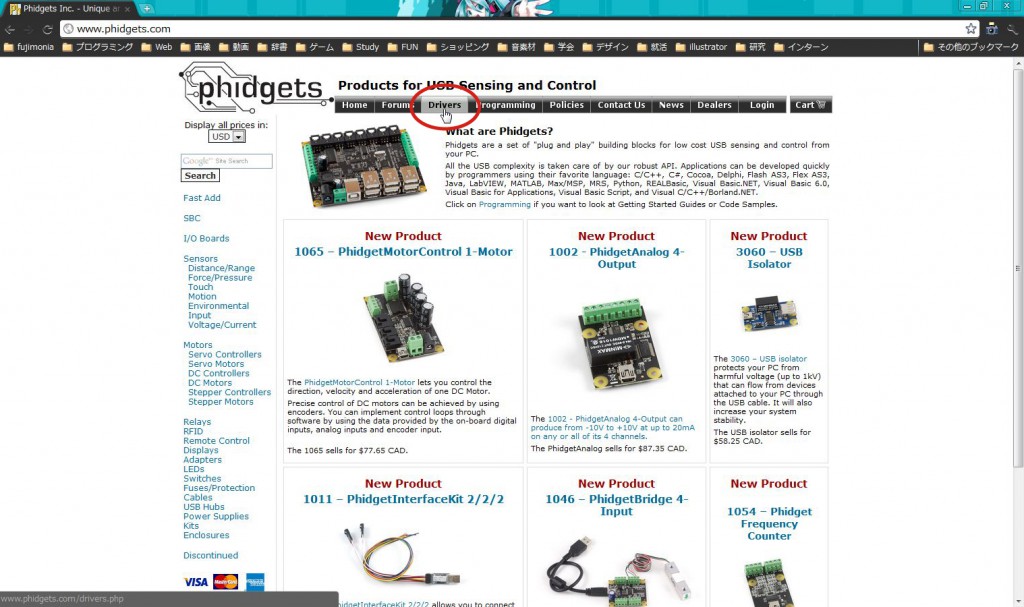
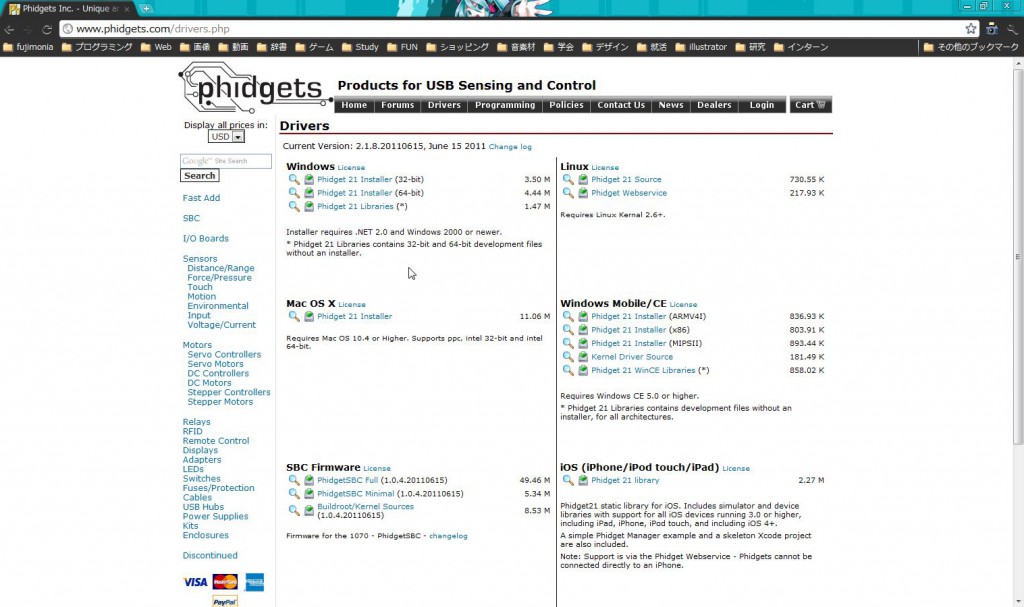
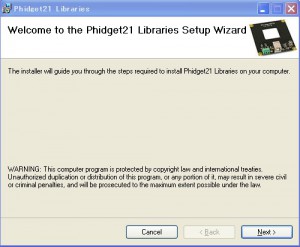
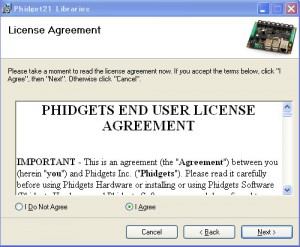

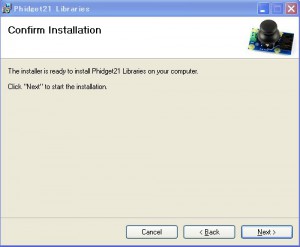
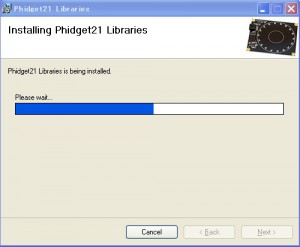
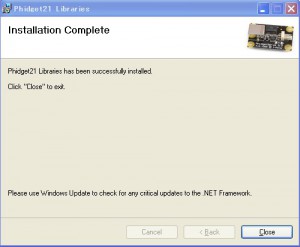
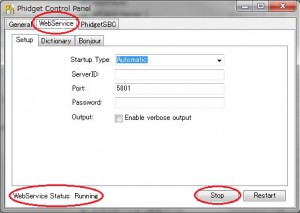
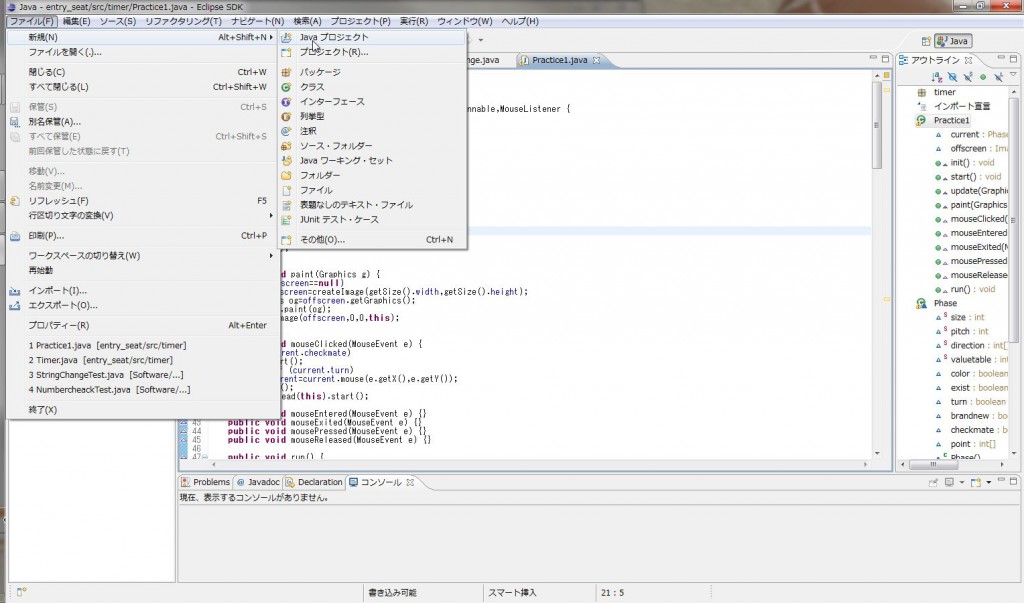
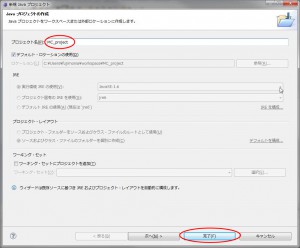
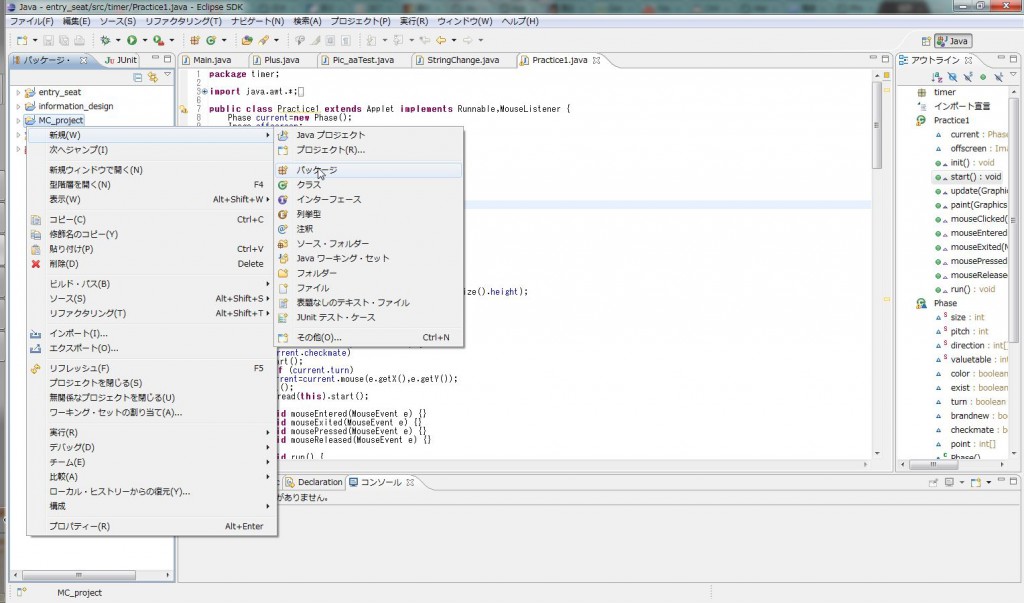
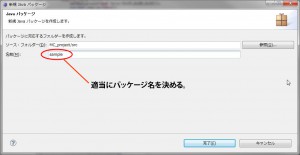
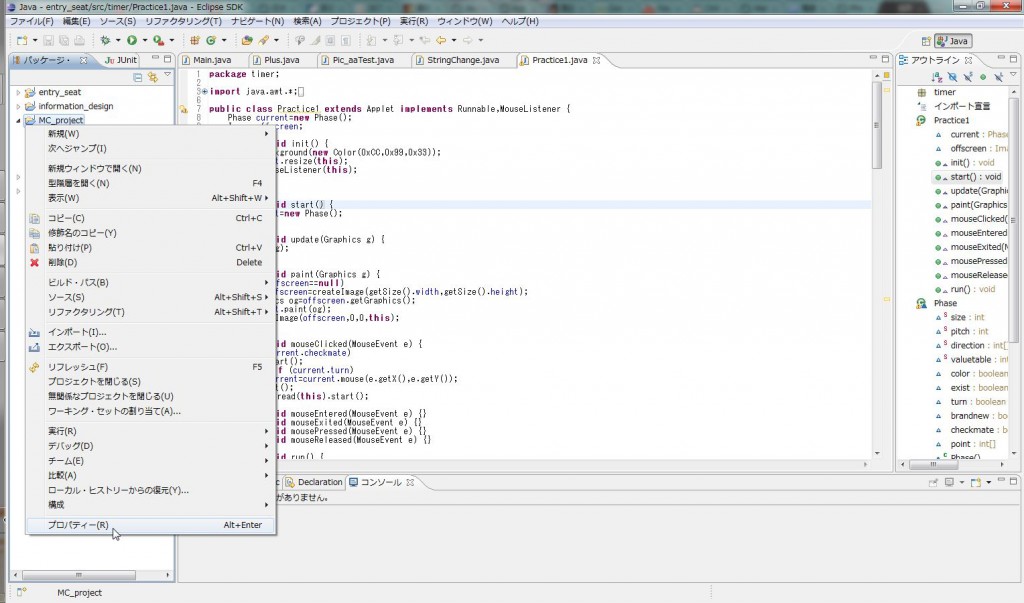
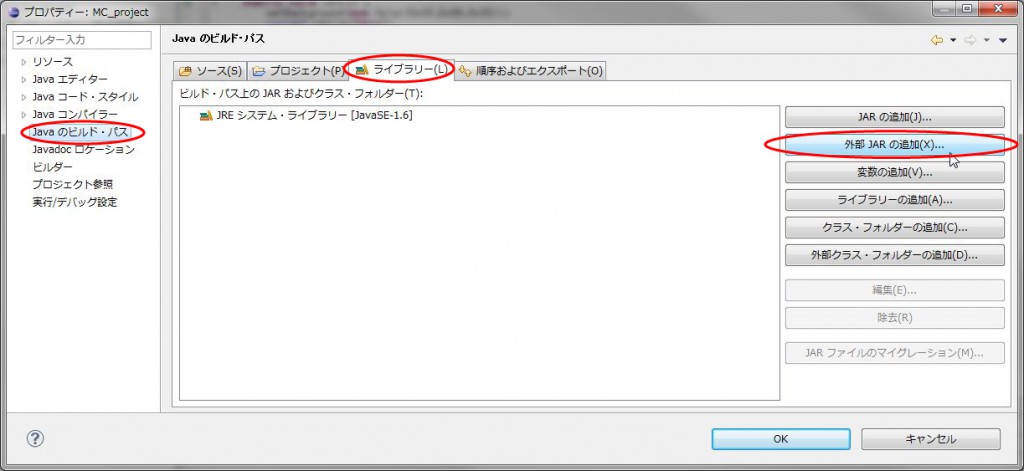
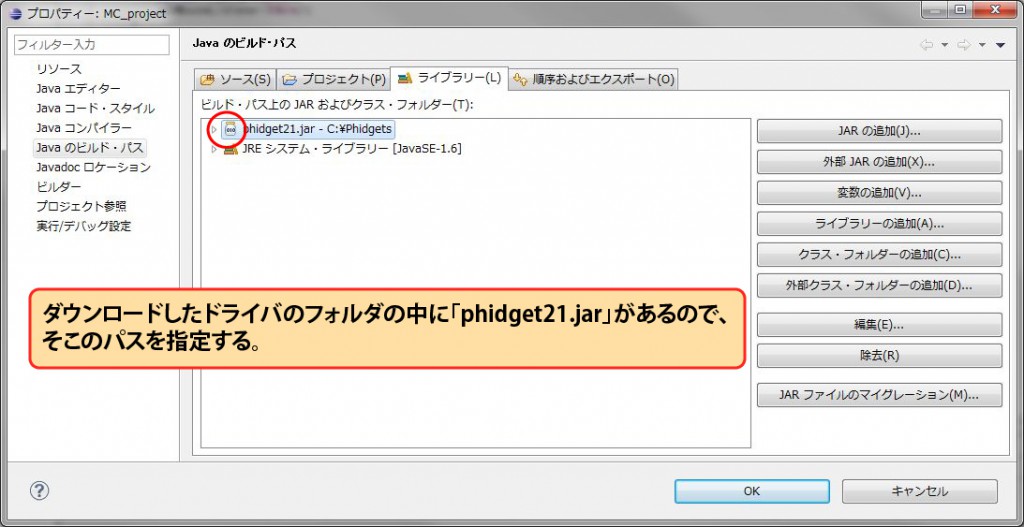

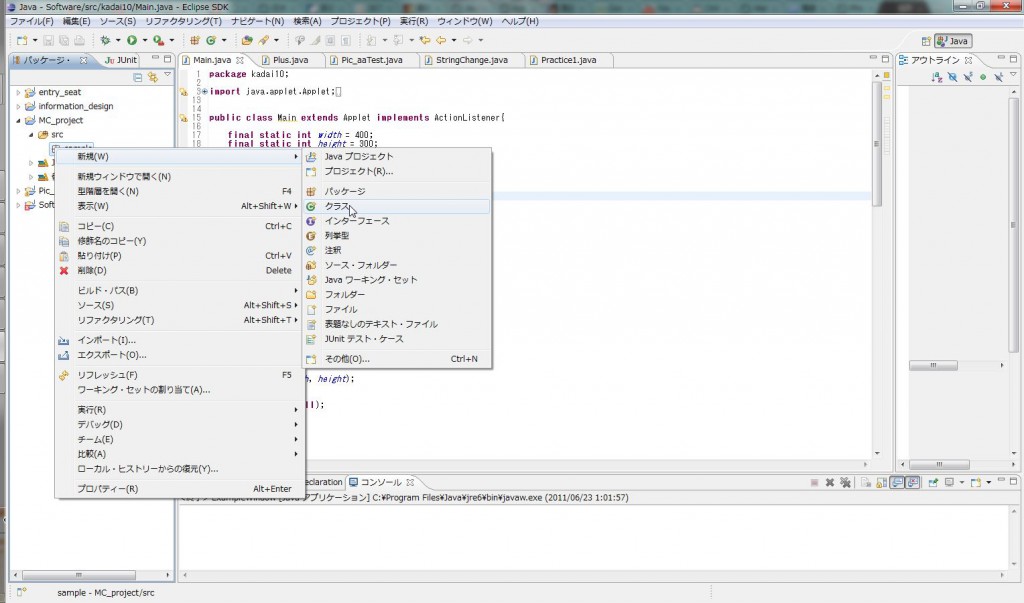
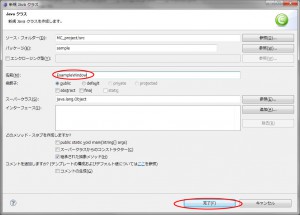
ディープ過ぎて陶酔。
kentarowさん
コメントありがとう!
これからよろしくねー!
すごい困ってたところあったので助かりました!説明もわかりやすいです。ありがとうございます!
ぽんさん
こちらこそ参考にしていただけたようでとてもうれしいです!
これからも誰かの役に立つような内容の記事を書いていきたいと思っています!